
Damian Washington
0
2592
376
Bland de många nya funktionerna i iOS 12 är förbättringar av Animoji och de nya Memojisna förmodligen låg på listan med måste-försök, men du kanske fortfarande vill kolla in dem tills nyheten försvinner - åtminstone om du är barn på hjärta som ditt verkligen.
Om du har iPhone X, den nya iPhone XS eller iPhone XS Max (i vilket fall, grattis!), Här är hur du kan skapa din egen Memoji i iOS 12 och sedan dela den med människor som kanske eller inte kanske uppskattar en tecknad film version av dig. Men vi låter dem oroa sig för det?
Hur du skapar dina egna memoji
Att skapa en Memoji är faktiskt en ganska enkel (om lång) process. Vår Memoji är baserad på mig, men alternativen förblir desamma mer eller mindre för flickor och kvinnor också. Så här kan du skapa Memojis i iOS 12:
- Öppna meddelanden och tryck på en konversation (eller skapa en ny konversation om du vill). Här, tryck på i App Store ikonen bredvid textfältet och tryck på Animoji-ikonen (den med apans ansikte).
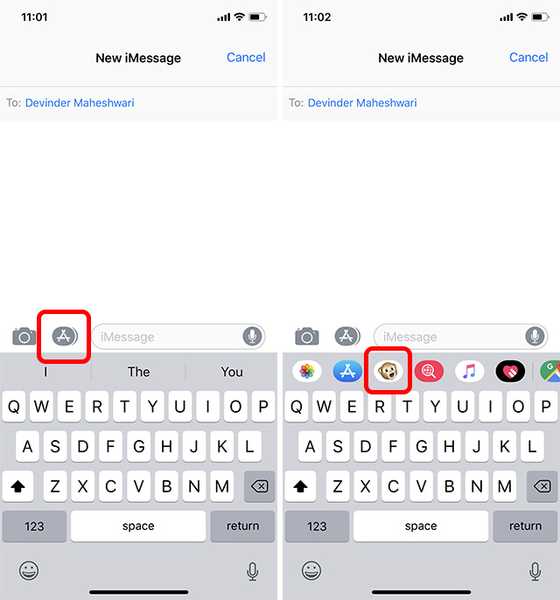
- Svep åt vänster så ser du en plusikon med en etikett som lyder "Nya Memoji.”Klicka på den för att komma till Memoji-skärmen.
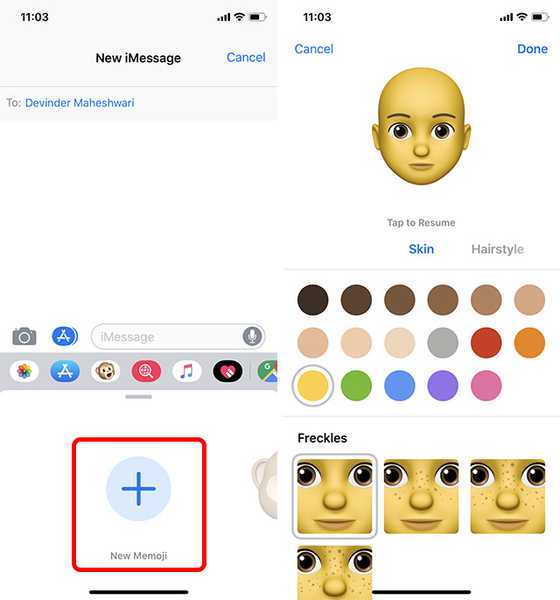
- Här, Välj hudfärg det är närmast din egen eller vilken hudfärg du vill ha. Använd reglaget för att justera färgen efter din önskan. Om du har fräknar - eller till och med om du inte gör det - lägg till dem i dina Memoji här också.
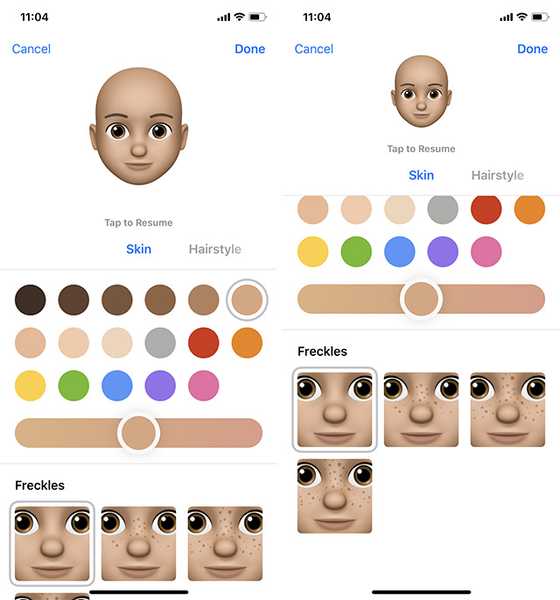
- En gång gjort, tryck på "Frisyr." Här, välj färgen på ditt hår, och välj den frisyr som är närmast din, eller din drömfrisyr. Du kan till och med lägg till höjdpunkter till ditt Memojis hår om du vill - bara för att ditt riktiga hår är för vanligt.
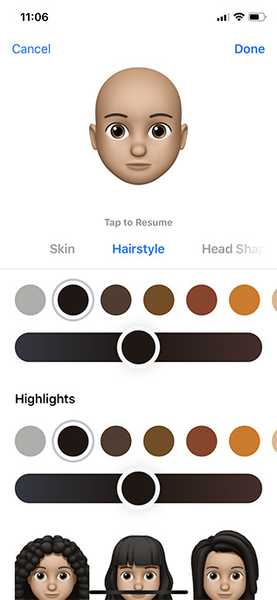
- Nästa upp, tryck på 'Huvudform."Här kan du ställa in 'ålder' på dina ansiktsdrag och form på din haka.
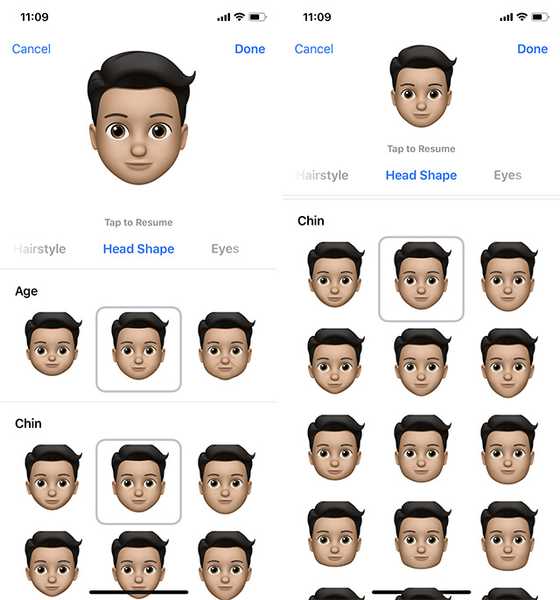
- Du kan sedan trycka på 'Ögon' och välj färg på dina ögon, och deras form från den löjligt långa listan med ögonformer.
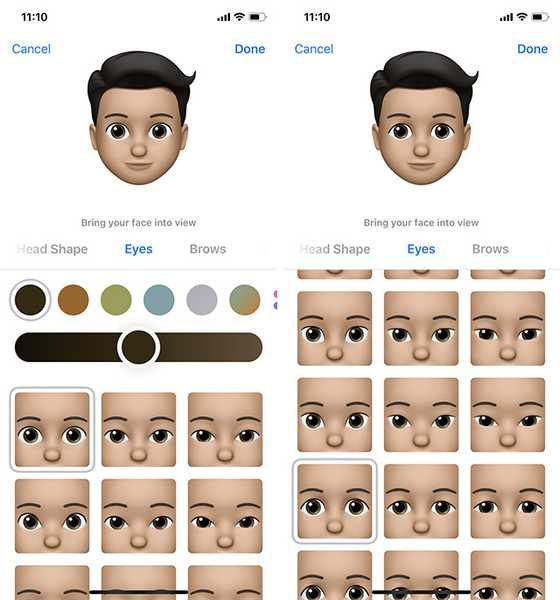
- När det är klart, tryck på 'Brows' för att välja färg och form på ögonbrynen.
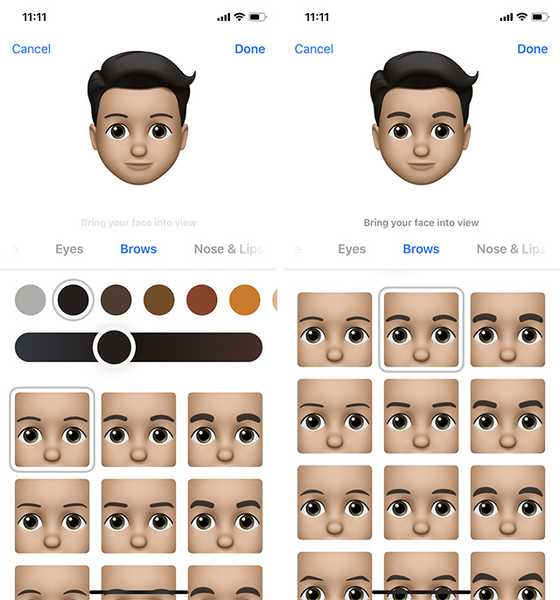
- Nästa upp, tryck på 'Näsa & läppar"för att välja storleken på din näsa och färgen och formen på dina läppar.
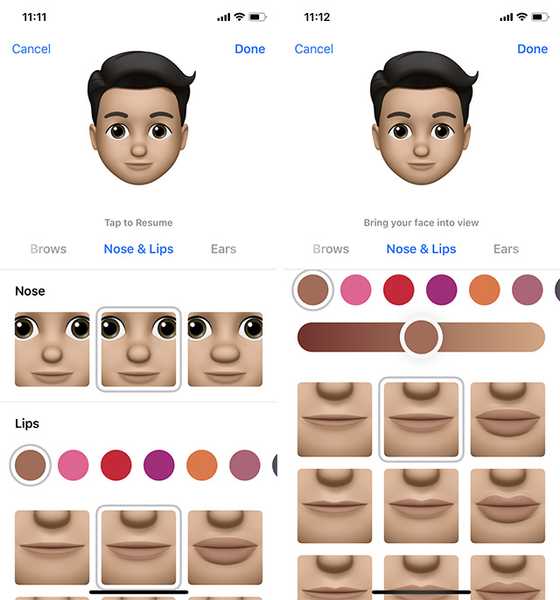
- När du är klar klickar du på 'öron' för att välja storleken på dina öron och du kan lägg till och med örhängen om du vill visa upp din öronbling.
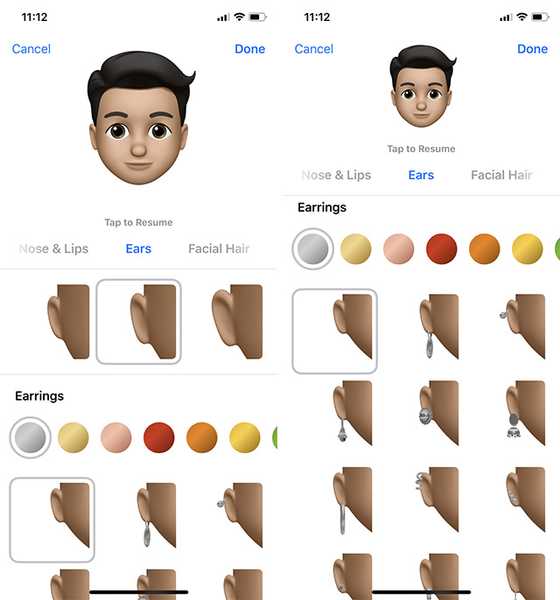
- Klicka sedan på 'Ansiktshår'och välj vilken typ av sidoburnor du har och färgen och stilen på din mustasch och skägg.
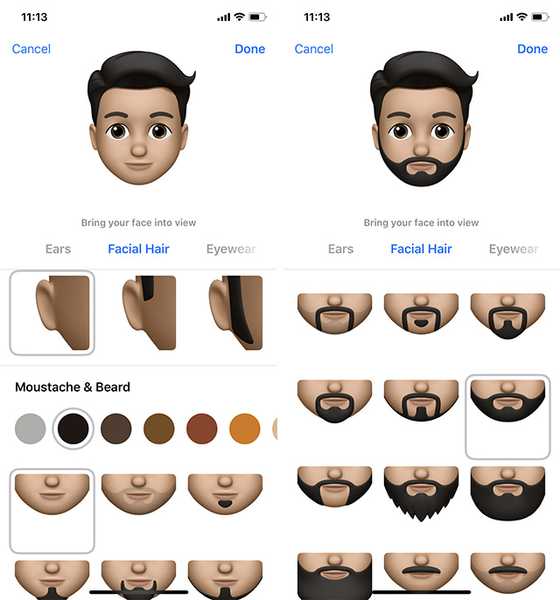
- Klicka sedan på 'Glasögon.' Här kan du välja det glasögon du vill ha, inklusive färg på ramarna och linserna, och stilen på glasögon du bär. Eftersom jag inte bär något så låter jag bara det här.
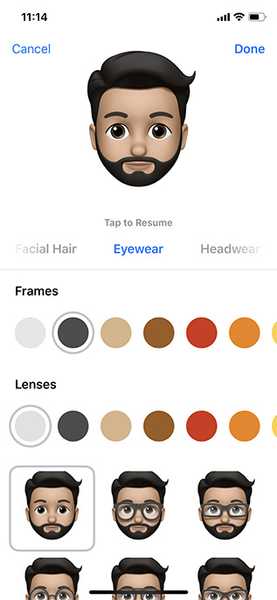
- Slutligen får du också möjligheten att lägga till 'Huvudbonader' till din Memoji. Det finns mössor, hattar, fedoror, turbaner och mycket mer att välja på, tillsammans med den färg du vill ha. Personligen, Jag tycker att jag ser cool ut i en topphatt, men jag släpper det för noggrannhetens skull.
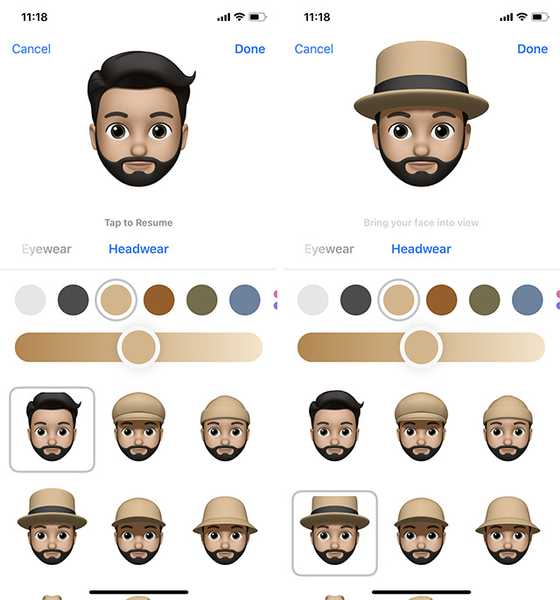
Nu klickar du bara på 'Klar' så hittar du dina Memoji precis längs Animojis.
SE Också: Hur man hämtar iPhone X Animojis på Android
Använd Memojis för att göra Animojis mer personlig
Så det är så du kan skapa din helt egen Memoji i iOS 12 och dela den med människor. Memojis är i princip en helt anpassad version av Animojis och de kan definitivt lägga till mycket visuellt tilltalande till dina konversationer och meddelanden - åtminstone tills nyheten försvinner, vilket jag tror kan hända ganska snabbt. Tills dess kan du njuta av din nya Memoji och tweeta dina favorit Memojis till mig om du vill.















